Sony Ericsson Xperia mini (semc-smultron): Difference between revisions
Appearance
m Added link to bootloader unlock |
MartijnBraam (talk | contribs) No edit summary |
||
| Line 1: | Line 1: | ||
{{Infobox device | {{Infobox device | ||
| manufacturer = Sony Ericsson | | manufacturer = Sony Ericsson | ||
| name = Xperia mini | | name = Xperia mini | ||
| codename = smultron | | codename = sony-smultron | ||
| image = File:Semc-smultron.png | | image = File:Semc-smultron.png | ||
| imagecaption = Sony Ericsson Xperia mini | | imagecaption = Sony Ericsson Xperia mini | ||
| Line 14: | Line 13: | ||
| display = 3.0" LED-backlit LCD | | display = 3.0" LED-backlit LCD | ||
| memory = 512 MB RAM | | memory = 512 MB RAM | ||
| booting = yes | |||
}} | }} | ||
{{ToDo|Fix infobox}} | |||
== Contributors == | == Contributors == | ||
* mishaor | * mishaor | ||
Revision as of 08:27, 12 September 2018
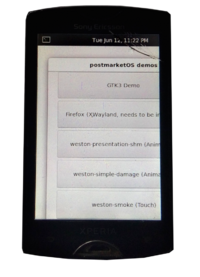 Sony Ericsson Xperia mini | |
| Manufacturer | Sony Ericsson |
|---|---|
| Name | Xperia mini |
| Codename | sony-smultron |
| Released | 2011 |
| Hardware | |
| Chipset | Qualcomm MSM8255 Snapdragon S2 |
| CPU | 1.0 GHz Scorpion |
| GPU | Adreno 205 |
| Display | 3.0" LED-backlit LCD |
| Storage | 302 MB internal, up to 32 GB microSD support |
| Memory | 512 MB RAM |
| Software | |
| Original software | Android 2.3 Gingerbread |
| postmarketOS | |
| Category | testing |
| Pre-built images | no |
| Mainline | no |
| Flashing |
No data |
|---|---|
| USB Networking |
No data |
| Internal storage |
No data |
| SD card |
No data |
| Battery |
No data |
| Screen |
No data |
| Touchscreen |
No data |
| Multimedia | |
| 3D Acceleration |
No data |
| Audio |
No data |
| Camera |
No data |
| Camera Flash |
No data |
| Connectivity | |
| WiFi |
No data |
| Bluetooth |
No data |
| GPS |
No data |
| NFC |
No data |
| Modem | |
| Calls |
No data |
| SMS |
No data |
| Mobile data |
No data |
| Miscellaneous | |
| FDE |
No data |
| USB OTG |
No data |
| HDMI/DP |
No data |
| Sensors | |
| Accelerometer |
No data |
| Magnetometer |
No data |
| Ambient Light |
No data |
| Proximity |
No data |
| Hall Effect |
No data |
| Haptics |
No data |
| Barometer |
No data |
Contributors
- mishaor
- joshas
Maintainer(s)
- mishaor
What works
- Boot
- Display
- Touchscreen
- USB networking
- FDE
What does not work
- Everything else
How to unlock bootloader
How to enter Fastboot
1. Hold the Volume Up button
2. Connect the USB cable while holding the button
3. If the blue LED is on, then you successfully entered the Fastboot mode!
See also
- The kernel currently used
- Device specifications
- !1644 initial merge request